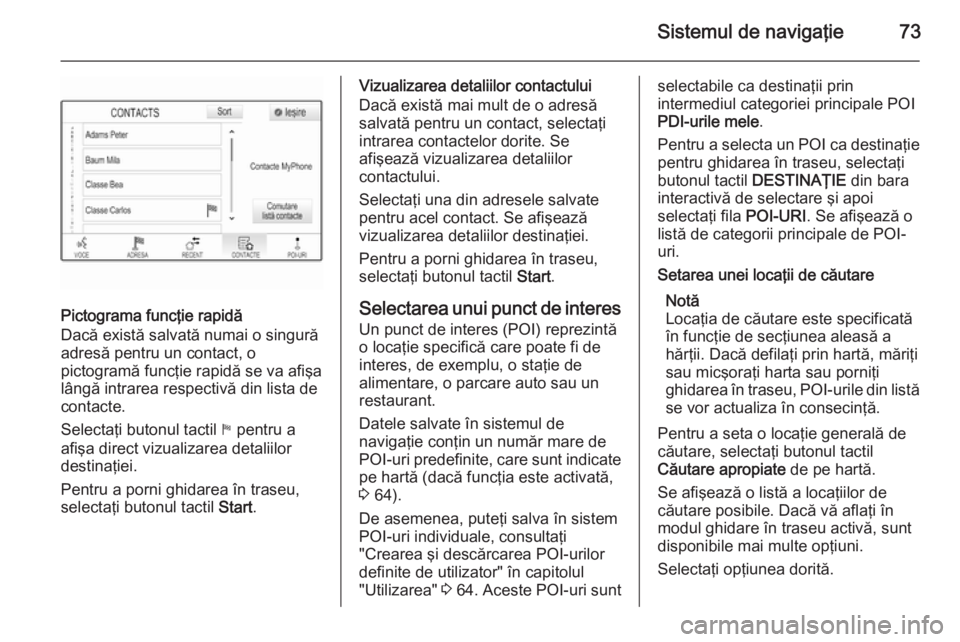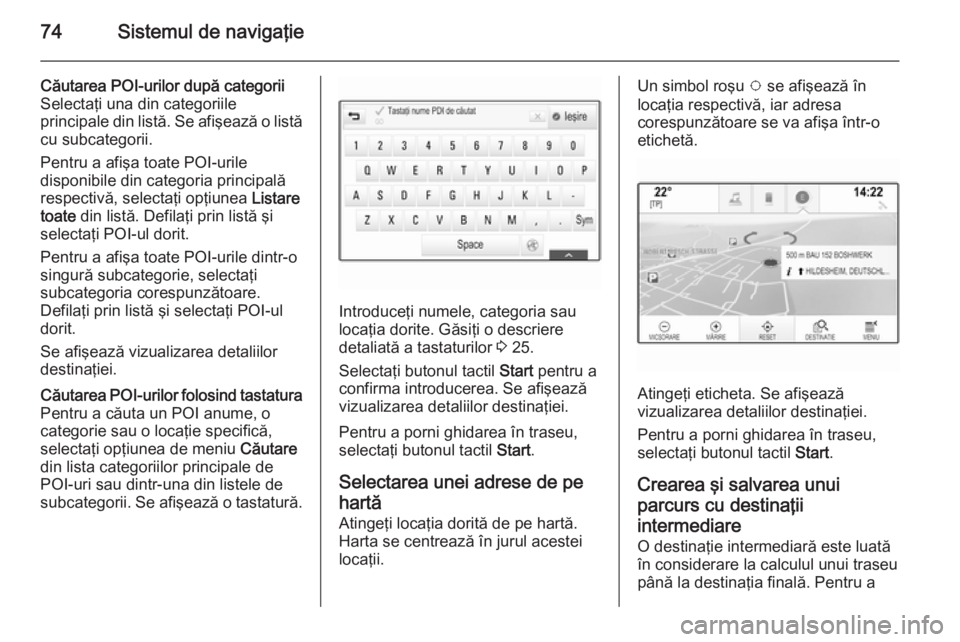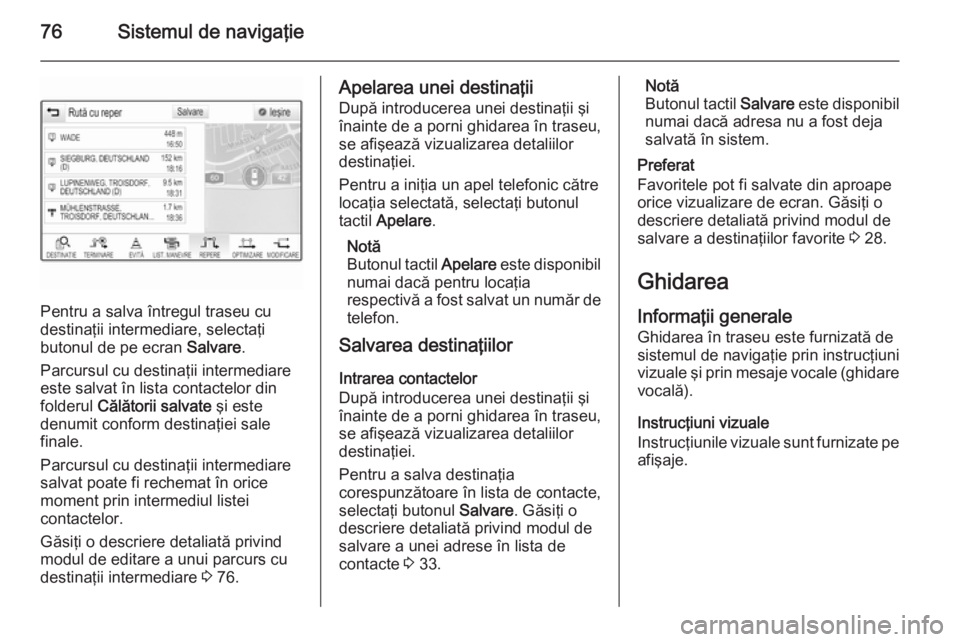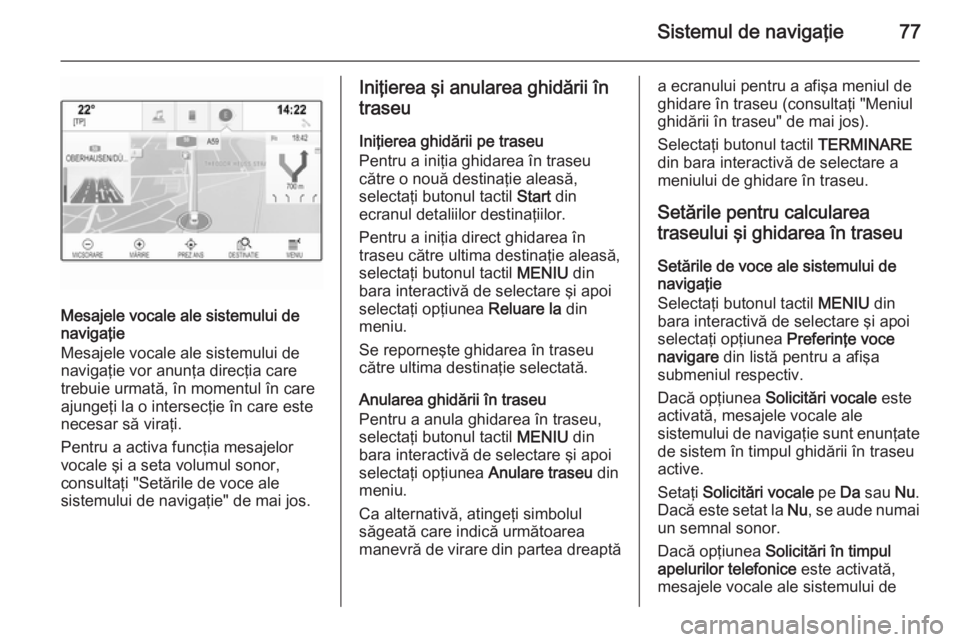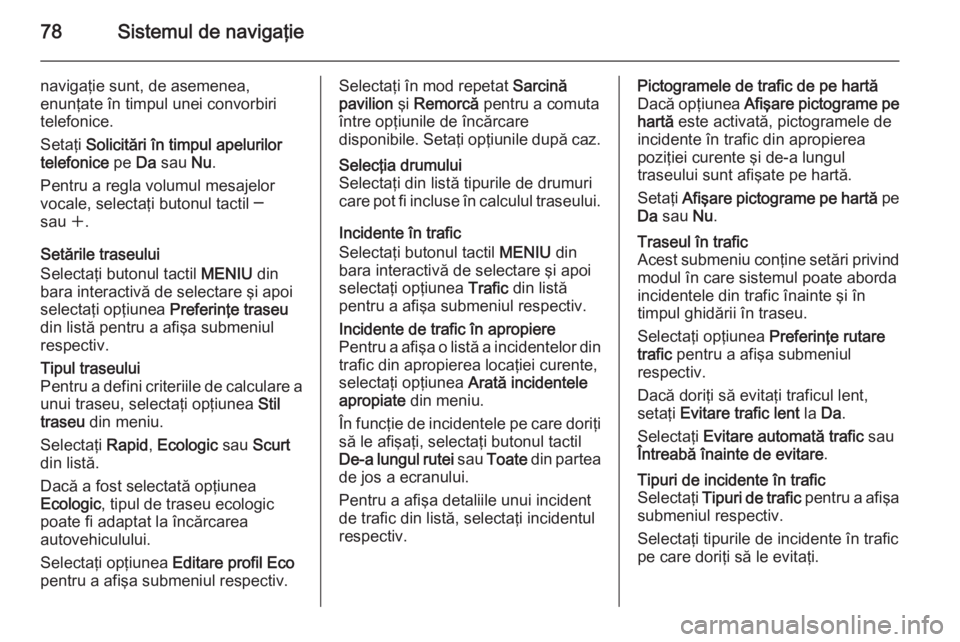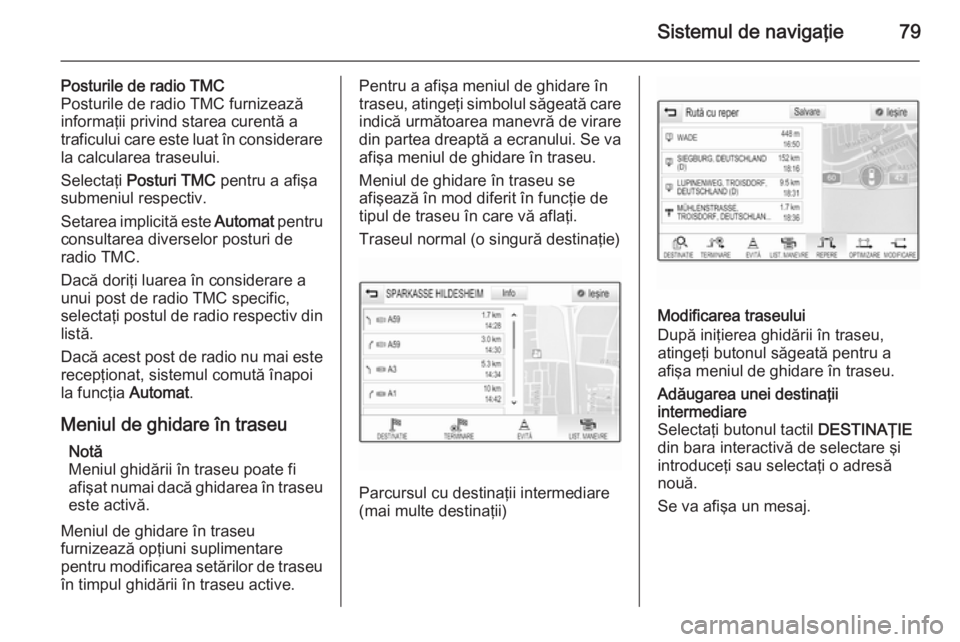Page 73 of 147
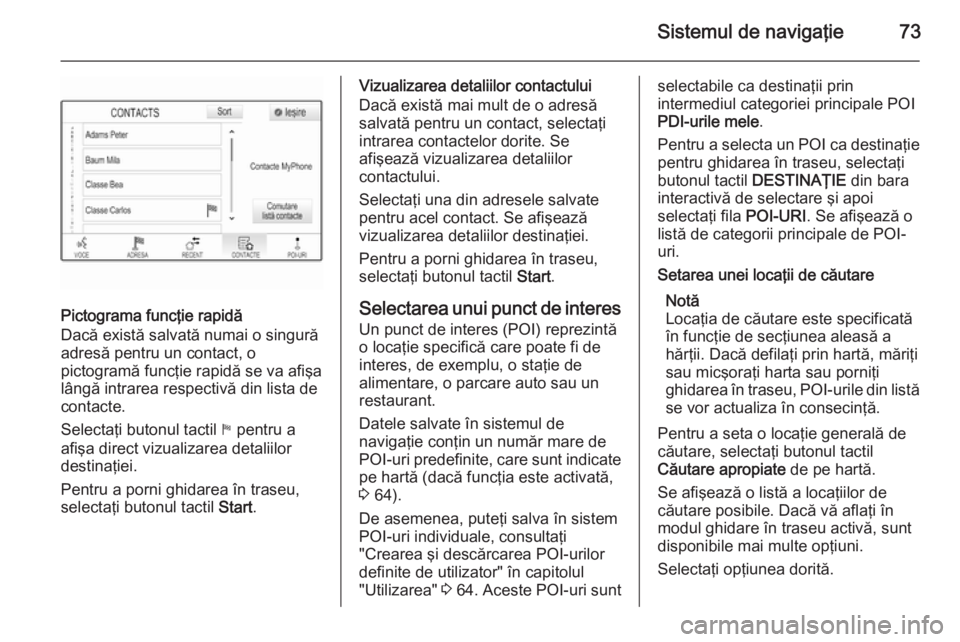
Sistemul de navigaţie73
Pictograma funcţie rapidă
Dacă există salvată numai o singură
adresă pentru un contact, o
pictogramă funcţie rapidă se va afişa lângă intrarea respectivă din lista de
contacte.
Selectaţi butonul tactil y pentru a
afişa direct vizualizarea detaliilor
destinaţiei.
Pentru a porni ghidarea în traseu,
selectaţi butonul tactil Start.
Vizualizarea detaliilor contactului
Dacă există mai mult de o adresă
salvată pentru un contact, selectaţi
intrarea contactelor dorite. Se
afişează vizualizarea detaliilor
contactului.
Selectaţi una din adresele salvate
pentru acel contact. Se afişează
vizualizarea detaliilor destinaţiei.
Pentru a porni ghidarea în traseu,
selectaţi butonul tactil Start.
Selectarea unui punct de interes
Un punct de interes (POI) reprezintă
o locaţie specifică care poate fi de
interes, de exemplu, o staţie de
alimentare, o parcare auto sau un
restaurant.
Datele salvate în sistemul de
navigaţie conţin un număr mare de
POI-uri predefinite, care sunt indicate pe hartă (dacă funcţia este activată,
3 64).
De asemenea, puteţi salva în sistem
POI-uri individuale, consultaţi
"Crearea şi descărcarea POI-urilor
definite de utilizator" în capitolul
"Utilizarea" 3 64 . Aceste POI-uri suntselectabile ca destinaţii prin
intermediul categoriei principale POI
PDI-urile mele .
Pentru a selecta un POI ca destinaţie pentru ghidarea în traseu, selectaţi
butonul tactil DESTINAŢIE din bara
interactivă de selectare şi apoi
selectaţi fila POI-URI. Se afişează o
listă de categorii principale de POI-
uri.Setarea unei locaţii de căutare
Notă
Locaţia de căutare este specificată
în funcţie de secţiunea aleasă a
hărţii. Dacă defilaţi prin hartă, măriţi
sau micşoraţi harta sau porniţi
ghidarea în traseu, POI-urile din listă se vor actualiza în consecinţă.
Pentru a seta o locaţie generală de
căutare, selectaţi butonul tactil
Căutare apropiate de pe hartă.
Se afişează o listă a locaţiilor de
căutare posibile. Dacă vă aflaţi în
modul ghidare în traseu activă, sunt
disponibile mai multe opţiuni.
Selectaţi opţiunea dorită.
Page 74 of 147
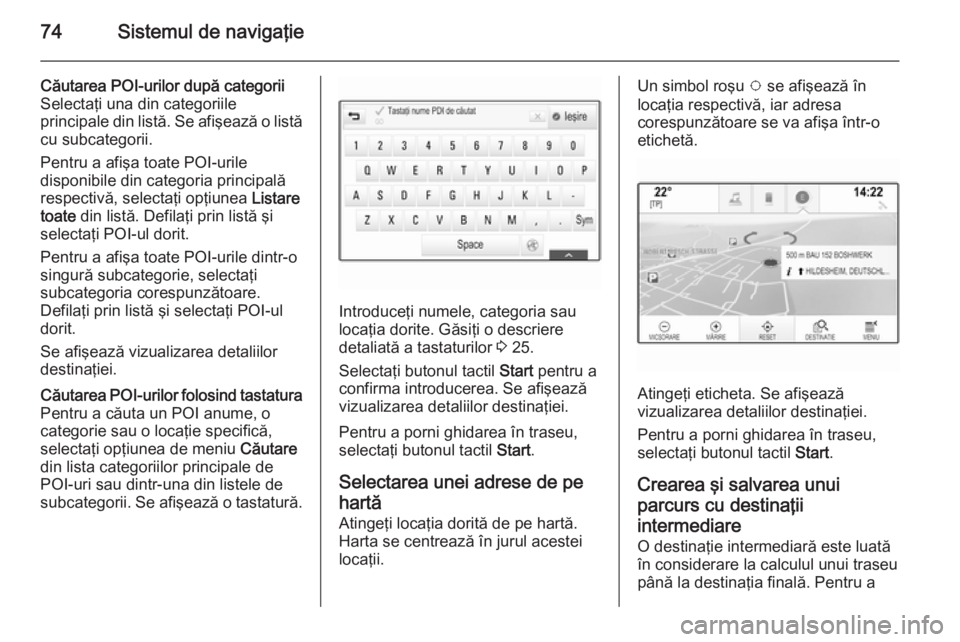
74Sistemul de navigaţie
Căutarea POI-urilor după categorii
Selectaţi una din categoriile
principale din listă. Se afişează o listă
cu subcategorii.
Pentru a afişa toate POI-urile
disponibile din categoria principală
respectivă, selectaţi opţiunea Listare
toate din listă. Defilaţi prin listă şi
selectaţi POI-ul dorit.
Pentru a afişa toate POI-urile dintr-o
singură subcategorie, selectaţi
subcategoria corespunzătoare.
Defilaţi prin listă şi selectaţi POI-ul dorit.
Se afişează vizualizarea detaliilor
destinaţiei.Căutarea POI-urilor folosind tastatura Pentru a căuta un POI anume, o
categorie sau o locaţie specifică, selectaţi opţiunea de meniu Căutare
din lista categoriilor principale de
POI-uri sau dintr-una din listele de
subcategorii. Se afişează o tastatură.
Introduceţi numele, categoria sau
locaţia dorite. Găsiţi o descriere
detaliată a tastaturilor 3 25.
Selectaţi butonul tactil Start pentru a
confirma introducerea. Se afişează vizualizarea detaliilor destinaţiei.
Pentru a porni ghidarea în traseu,
selectaţi butonul tactil Start.
Selectarea unei adrese de pe
hartă
Atingeţi locaţia dorită de pe hartă.
Harta se centrează în jurul acestei
locaţii.
Un simbol roşu v se afişează în
locaţia respectivă, iar adresa
corespunzătoare se va afişa într-o
etichetă.
Atingeţi eticheta. Se afişează
vizualizarea detaliilor destinaţiei.
Pentru a porni ghidarea în traseu,
selectaţi butonul tactil Start.
Crearea şi salvarea unui
parcurs cu destinaţii
intermediare O destinaţie intermediară este luată
în considerare la calculul unui traseu
până la destinaţia finală. Pentru a
Page 75 of 147
Sistemul de navigaţie75
crea un parcurs cu destinaţii
intermediare, adăugaţi una sau mai
multe destinaţii intermediare.
Introduceţi sau selectaţi destinaţia
finală a parcursului cu distanţe
intermediare şi porniţi ghidarea în
traseu.
În timpul ghidării în traseu active,
selectaţi butonul tactil DESTINAŢIE
din bara interactivă de selectare din
vizualizarea hărţii.
Ca alternativă, atingeţi simbolul
săgeată care indică următoarea
manevră de virare din partea dreaptă
a ecranului pentru a afişa meniul de
ghidare în traseu. Selectaţi butonul
tactil DESTINAŢIE din bara
interactivă de selectare a meniului de ghidare în traseu.
Introduceţi sau selectaţi o adresă
nouă.
Apăsaţi butonul tactil Start. Se va
afişa un mesaj.
Apăsaţi butonul tactil Adăugare punct
de trecere . Traseul se recalculează şi
noua destinaţie se adaugă ca
destinaţie intermediară în traseul
curent.
Dacă se doreşte, introduceţi
destinaţiile intermediare aşa cum se
descrie mai sus.
Page 76 of 147
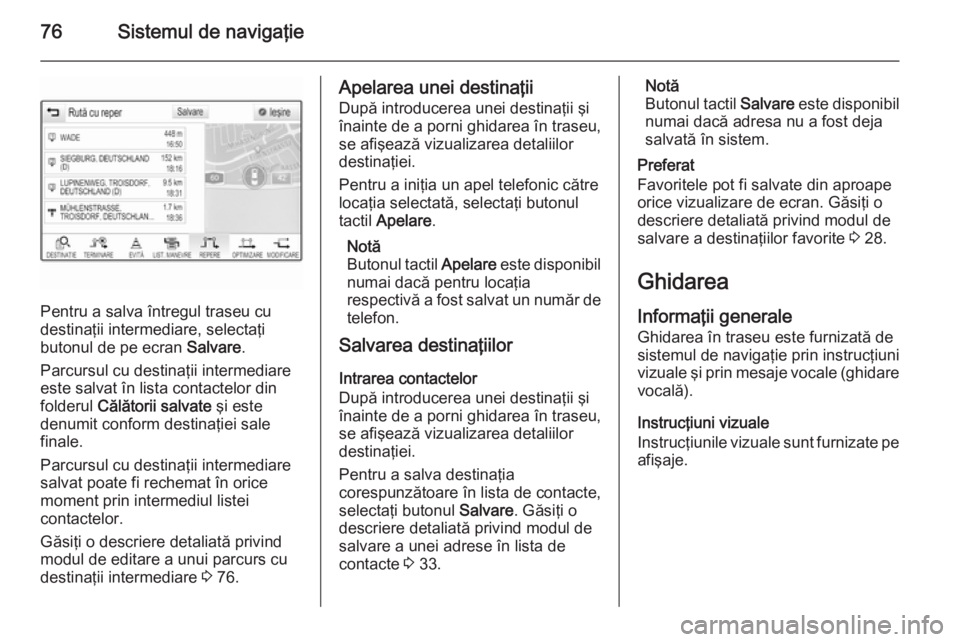
76Sistemul de navigaţie
Pentru a salva întregul traseu cu
destinaţii intermediare, selectaţi
butonul de pe ecran Salvare.
Parcursul cu destinaţii intermediare este salvat în lista contactelor din
folderul Călătorii salvate şi este
denumit conform destinaţiei sale
finale.
Parcursul cu destinaţii intermediare salvat poate fi rechemat în orice
moment prin intermediul listei
contactelor.
Găsiţi o descriere detaliată privind
modul de editare a unui parcurs cu
destinaţii intermediare 3 76.
Apelarea unei destinaţii
După introducerea unei destinaţii şi
înainte de a porni ghidarea în traseu,
se afişează vizualizarea detaliilor destinaţiei.
Pentru a iniţia un apel telefonic către
locaţia selectată, selectaţi butonul
tactil Apelare .
Notă
Butonul tactil Apelare este disponibil
numai dacă pentru locaţia
respectivă a fost salvat un număr de
telefon.
Salvarea destinaţiilor
Intrarea contactelor
După introducerea unei destinaţii şi
înainte de a porni ghidarea în traseu,
se afişează vizualizarea detaliilor destinaţiei.
Pentru a salva destinaţia
corespunzătoare în lista de contacte,
selectaţi butonul Salvare. Găsiţi o
descriere detaliată privind modul de
salvare a unei adrese în lista de
contacte 3 33.Notă
Butonul tactil Salvare este disponibil
numai dacă adresa nu a fost deja salvată în sistem.
Preferat
Favoritele pot fi salvate din aproape
orice vizualizare de ecran. Găsiţi o
descriere detaliată privind modul de
salvare a destinaţiilor favorite 3 28.
Ghidarea Informaţii generaleGhidarea în traseu este furnizată de
sistemul de navigaţie prin instrucţiuni
vizuale şi prin mesaje vocale (ghidare vocală).
Instrucţiuni vizuale
Instrucţiunile vizuale sunt furnizate pe afişaje.
Page 77 of 147
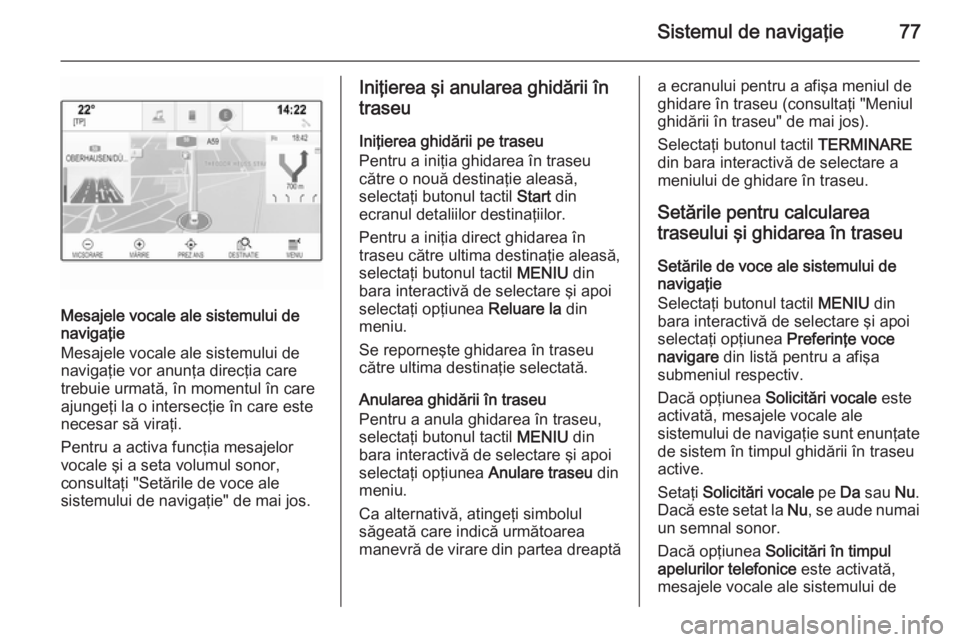
Sistemul de navigaţie77
Mesajele vocale ale sistemului de
navigaţie
Mesajele vocale ale sistemului de navigaţie vor anunţa direcţia care
trebuie urmată, în momentul în care
ajungeţi la o intersecţie în care este
necesar să viraţi.
Pentru a activa funcţia mesajelor
vocale şi a seta volumul sonor,
consultaţi "Setările de voce ale
sistemului de navigaţie" de mai jos.
Iniţierea şi anularea ghidării în
traseu
Iniţierea ghidării pe traseu
Pentru a iniţia ghidarea în traseu
către o nouă destinaţie aleasă,
selectaţi butonul tactil Start din
ecranul detaliilor destinaţiilor.
Pentru a iniţia direct ghidarea în
traseu către ultima destinaţie aleasă,
selectaţi butonul tactil MENIU din
bara interactivă de selectare şi apoi selectaţi opţiunea Reluare la din
meniu.
Se reporneşte ghidarea în traseu
către ultima destinaţie selectată.
Anularea ghidării în traseu
Pentru a anula ghidarea în traseu,
selectaţi butonul tactil MENIU din
bara interactivă de selectare şi apoi
selectaţi opţiunea Anulare traseu din
meniu.
Ca alternativă, atingeţi simbolul
săgeată care indică următoarea
manevră de virare din partea dreaptăa ecranului pentru a afişa meniul de
ghidare în traseu (consultaţi "Meniul
ghidării în traseu" de mai jos).
Selectaţi butonul tactil TERMINARE
din bara interactivă de selectare a meniului de ghidare în traseu.
Setările pentru calcularea
traseului şi ghidarea în traseu
Setările de voce ale sistemului de
navigaţie
Selectaţi butonul tactil MENIU din
bara interactivă de selectare şi apoi selectaţi opţiunea Preferinţe voce
navigare din listă pentru a afişa
submeniul respectiv.
Dacă opţiunea Solicitări vocale este
activată, mesajele vocale ale
sistemului de navigaţie sunt enunţate
de sistem în timpul ghidării în traseu
active.
Setaţi Solicitări vocale pe Da sau Nu.
Dacă este setat la Nu, se aude numai
un semnal sonor.
Dacă opţiunea Solicitări în timpul
apelurilor telefonice este activată,
mesajele vocale ale sistemului de
Page 78 of 147
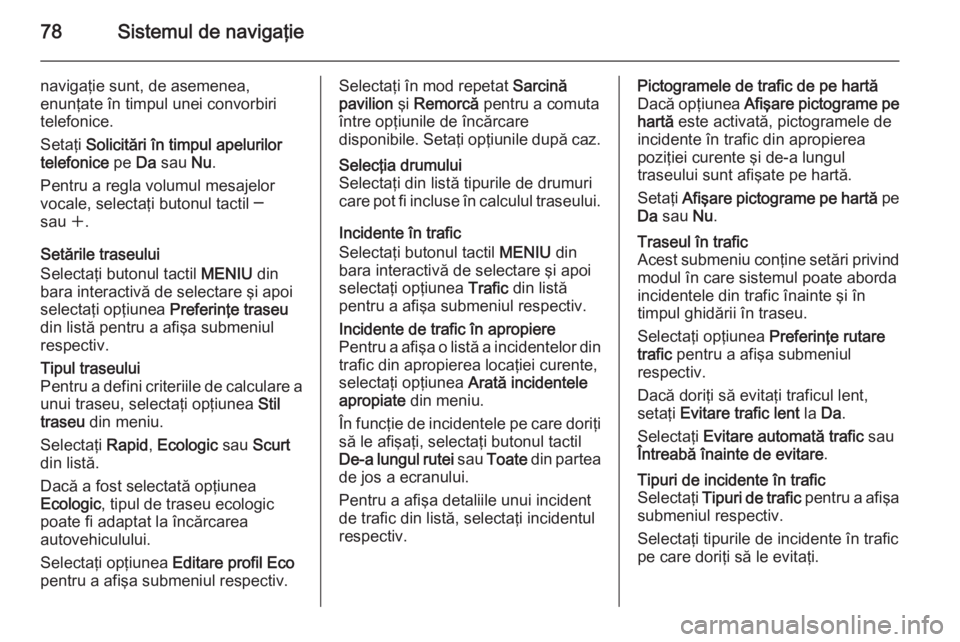
78Sistemul de navigaţie
navigaţie sunt, de asemenea,
enunţate în timpul unei convorbiri telefonice.
Setaţi Solicitări în timpul apelurilor
telefonice pe Da sau Nu.
Pentru a regla volumul mesajelor
vocale, selectaţi butonul tactil ─
sau w.
Setările traseului
Selectaţi butonul tactil MENIU din
bara interactivă de selectare şi apoi
selectaţi opţiunea Preferinţe traseu
din listă pentru a afişa submeniul
respectiv.Tipul traseului
Pentru a defini criteriile de calculare a
unui traseu, selectaţi opţiunea Stil
traseu din meniu.
Selectaţi Rapid, Ecologic sau Scurt
din listă.
Dacă a fost selectată opţiunea
Ecologic , tipul de traseu ecologic
poate fi adaptat la încărcarea
autovehiculului.
Selectaţi opţiunea Editare profil Eco
pentru a afişa submeniul respectiv.Selectaţi în mod repetat Sarcină
pavilion şi Remorcă pentru a comuta
între opţiunile de încărcare
disponibile. Setaţi opţiunile după caz.Selecţia drumului
Selectaţi din listă tipurile de drumuri
care pot fi incluse în calculul traseului.
Incidente în trafic
Selectaţi butonul tactil MENIU din
bara interactivă de selectare şi apoi
selectaţi opţiunea Trafic din listă
pentru a afişa submeniul respectiv.
Incidente de trafic în apropiere
Pentru a afişa o listă a incidentelor din
trafic din apropierea locaţiei curente,
selectaţi opţiunea Arată incidentele
apropiate din meniu.
În funcţie de incidentele pe care doriţi
să le afişaţi, selectaţi butonul tactil
De-a lungul rutei sau Toate din partea
de jos a ecranului.
Pentru a afişa detaliile unui incident
de trafic din listă, selectaţi incidentul respectiv.Pictogramele de trafic de pe hartă
Dacă opţiunea Afişare pictograme pe
hartă este activată, pictogramele de
incidente în trafic din apropierea
poziţiei curente şi de-a lungul
traseului sunt afişate pe hartă.
Setaţi Afişare pictograme pe hartă pe
Da sau Nu.Traseul în trafic
Acest submeniu conţine setări privind
modul în care sistemul poate aborda
incidentele din trafic înainte şi în
timpul ghidării în traseu.
Selectaţi opţiunea Preferinţe rutare
trafic pentru a afişa submeniul
respectiv.
Dacă doriţi să evitaţi traficul lent,
setaţi Evitare trafic lent la Da.
Selectaţi Evitare automată trafic sau
Întreabă înainte de evitare .Tipuri de incidente în trafic
Selectaţi Tipuri de trafic pentru a afişa
submeniul respectiv.
Selectaţi tipurile de incidente în trafic
pe care doriţi să le evitaţi.
Page 79 of 147
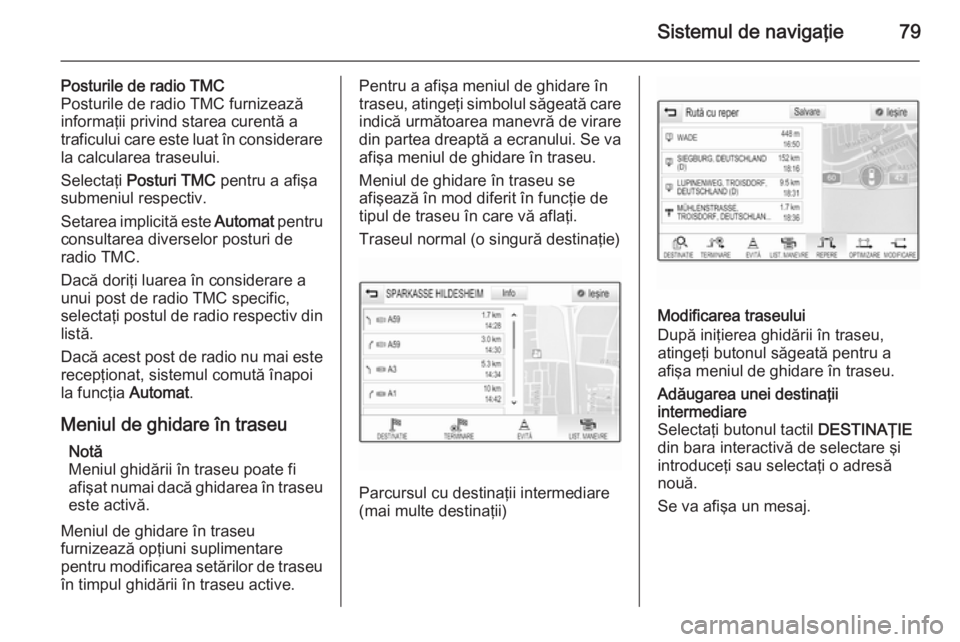
Sistemul de navigaţie79
Posturile de radio TMC
Posturile de radio TMC furnizează informaţii privind starea curentă a
traficului care este luat în considerare la calcularea traseului.
Selectaţi Posturi TMC pentru a afişa
submeniul respectiv.
Setarea implicită este Automat pentru
consultarea diverselor posturi de
radio TMC.
Dacă doriţi luarea în considerare a
unui post de radio TMC specific,
selectaţi postul de radio respectiv din
listă.
Dacă acest post de radio nu mai este
recepţionat, sistemul comută înapoi
la funcţia Automat.
Meniul de ghidare în traseu Notă
Meniul ghidării în traseu poate fi afişat numai dacă ghidarea în traseu este activă.
Meniul de ghidare în traseu
furnizează opţiuni suplimentare
pentru modificarea setărilor de traseu
în timpul ghidării în traseu active.Pentru a afişa meniul de ghidare în
traseu, atingeţi simbolul săgeată care
indică următoarea manevră de virare
din partea dreaptă a ecranului. Se va afişa meniul de ghidare în traseu.
Meniul de ghidare în traseu se
afişează în mod diferit în funcţie de tipul de traseu în care vă aflaţi.
Traseul normal (o singură destinaţie)
Parcursul cu destinaţii intermediare
(mai multe destinaţii)
Modificarea traseului
După iniţierea ghidării în traseu,
atingeţi butonul săgeată pentru a afişa meniul de ghidare în traseu.
Adăugarea unei destinaţii
intermediare
Selectaţi butonul tactil DESTINAŢIE
din bara interactivă de selectare şi
introduceţi sau selectaţi o adresă
nouă.
Se va afişa un mesaj.
Page 80 of 147

80Sistemul de navigaţie
Apăsaţi butonul tactil Adăugare punct
de trecere . Traseul se recalculează şi
noua destinaţie se adaugă ca
destinaţie intermediară în traseul
curent.Modificarea destinaţiei
Selectaţi butonul tactil DESTINAŢIE
din bara interactivă de selectare şi
introduceţi sau selectaţi o adresă
nouă.
Se va afişa un mesaj.
Apăsaţi butonul tactil Setare
destinaţie nouă . Traseul către noua
destinaţie se recalculează.
Finalizarea ghidării în traseu
După iniţierea ghidării în traseu,
atingeţi butonul săgeată pentru a
afişa meniul de ghidare în traseu.
Pentru a anula ghidarea în traseu,
selectaţi butonul tactil TERMINARE.
Excluderea de străzi din ghidarea în
traseu
După ce a fost iniţiată ghidarea în
traseu, puteţi exclude străzi din
traseul calculat anterior.
Traseul se recalculează omiţând
străzile excluse anterior.
Atingeţi butonul săgeată pentru a
afişa meniul de ghidare în traseu şi
selectaţi fila EVITĂ. Se va afişa lista
virajelor (consultaţi "Afişarea listei
virajelor" de mai jos).
Selectaţi strada, autostrada sau
nodul de autostrăzi pe care doriţi să
fie evitate. Se va afişa un mesaj.
Selectaţi opţiunea de distanţă dorită.
Strada sau autostrada respectivă
este afişată în secţiunea Zone
evitate din partea de sus a listei
virajelor, fiind indicată de o bifă ( 9)
de culoare roşie.
Notă
De asemenea, secţiunea Zone
evitate include drumurile care sunt
evitate automat de sistem din cauza
incidentelor din trafic.
Pentru a reinclude în traseu strada
sau autostrada evitată, deselectaţi
opţiunea respectivă din listă.Afişarea listei virajelor
Lista virajelor afişează toate străzile
de pe traseul calculat, începând de la locaţia curentă.
Atingeţi butonul săgeată pentru a
afişa meniul de ghidare în traseu şi
selectaţi fila LIST. MANEVRE . Se
afişează lista virajelor şi următoarea
manevră este enunţată de sistem.
Fiecare intrare din listă afişează
următoarele informaţii:
■ Denumirea străzii, autostrăzii sau a
nodului de autostradă.
■ Săgeata de direcţie.
 1
1 2
2 3
3 4
4 5
5 6
6 7
7 8
8 9
9 10
10 11
11 12
12 13
13 14
14 15
15 16
16 17
17 18
18 19
19 20
20 21
21 22
22 23
23 24
24 25
25 26
26 27
27 28
28 29
29 30
30 31
31 32
32 33
33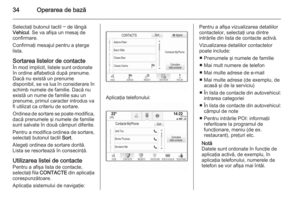 34
34 35
35 36
36 37
37 38
38 39
39 40
40 41
41 42
42 43
43 44
44 45
45 46
46 47
47 48
48 49
49 50
50 51
51 52
52 53
53 54
54 55
55 56
56 57
57 58
58 59
59 60
60 61
61 62
62 63
63 64
64 65
65 66
66 67
67 68
68 69
69 70
70 71
71 72
72 73
73 74
74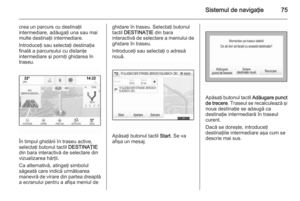 75
75 76
76 77
77 78
78 79
79 80
80 81
81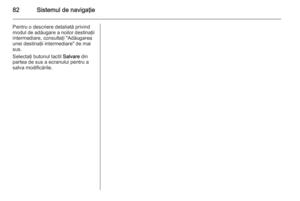 82
82 83
83 84
84 85
85 86
86 87
87 88
88 89
89 90
90 91
91 92
92 93
93 94
94 95
95 96
96 97
97 98
98 99
99 100
100 101
101 102
102 103
103 104
104 105
105 106
106 107
107 108
108 109
109 110
110 111
111 112
112 113
113 114
114 115
115 116
116 117
117 118
118 119
119 120
120 121
121 122
122 123
123 124
124 125
125 126
126 127
127 128
128 129
129 130
130 131
131 132
132 133
133 134
134 135
135 136
136 137
137 138
138 139
139 140
140 141
141 142
142 143
143 144
144 145
145 146
146